▼確認手順
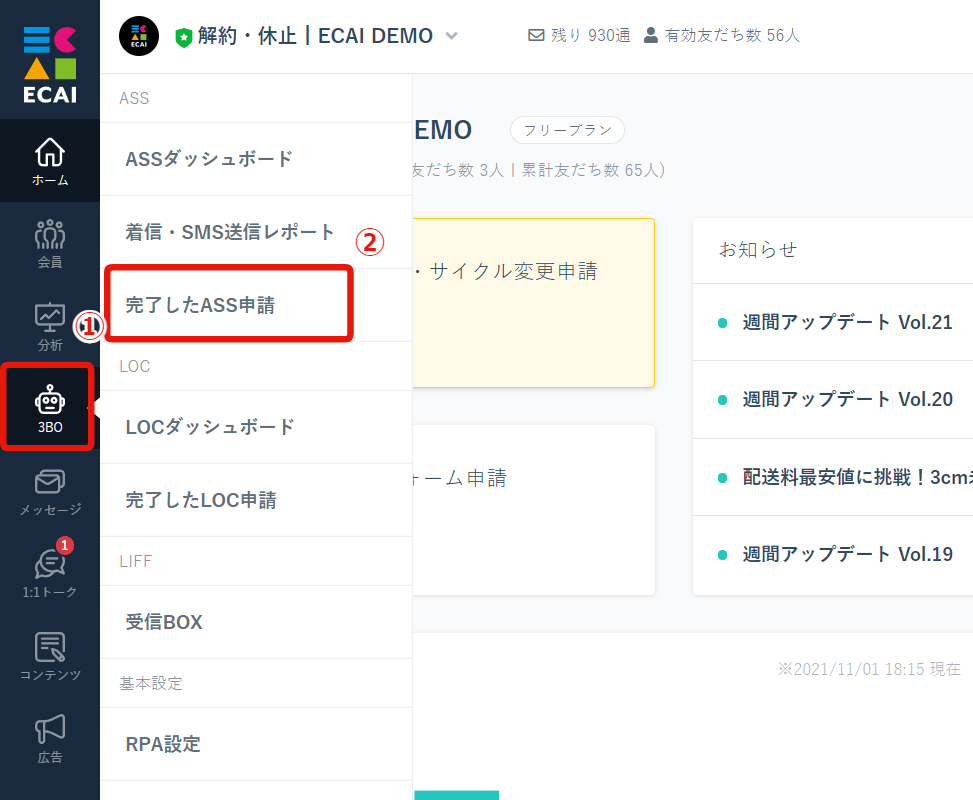
↓
②完了したASS申請
↓

↓
④条件で絞り込み
┗対応完了日時・商品名別・対応完了で絞り込む際はここで設定
▼確認場所
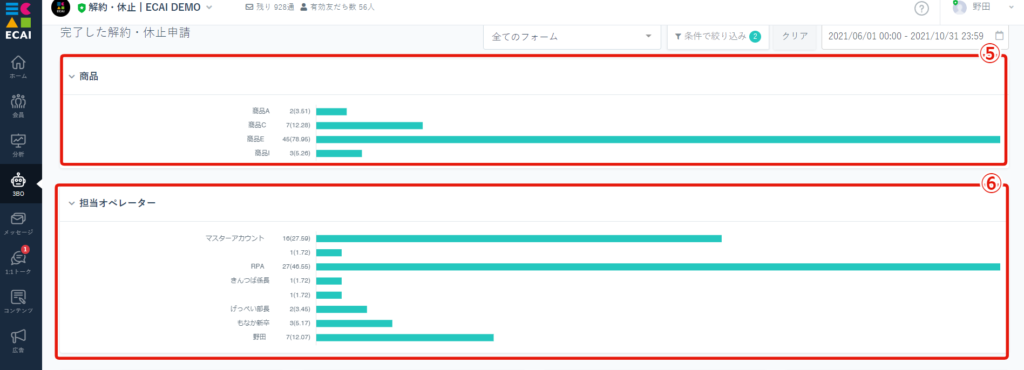
┗「件数(比率)」で表示 ※以下も同じ表示になります
↓
⑥担当したオペレーターごとの申請数と比率が確認できます
↓
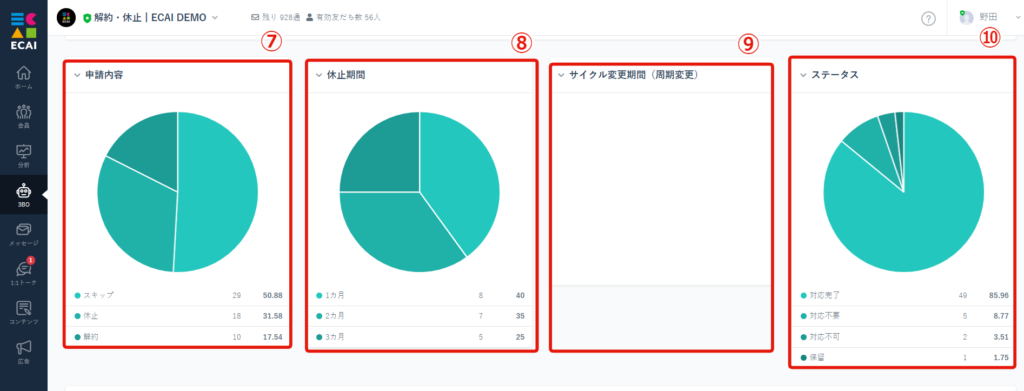
┗解約抑止の表示は、解約抑止時に付与されるタグ名で表示されます
↓
⑧申請内容が「休止」の休止期間別の件数と比率が確認できます
↓
⑨申請内容が「サイクル変更」のサイクル変更期間別の件数と比率が確認できます
↓
⑩ECAI内の解約・休止申請の対応ステータス別の件数と比率が確認できます
↓

回答内容別に申請件数や比率を確認する場合は、申請データをCSVダウンロードして集計ください。
⇒CSVダウンロード方法はこちら



